ドコモメールのゴミ箱を空にしたいんだけど…
・ゴミ箱って、実は削除する一歩前のフォルダだよね
・ゴミ箱から削除したら、完全削除になるの?
・ゴミ箱を空にしたいけど、操作方法がわからない…
と、お悩みではないですか?
ドコモメールって、ごみ箱のフォルダがありますよね。
必要なくなったメールを、ごみ箱にガンガン入れていったのですが、これって削除したことにはならないんですよね…。

メールを受信ボックスから「ごみ箱」というフォルダに移動した
というのが、正解に近いかな。
というのも、必要ないメールをゴミ箱に移動させたからと言って、そのメールが削除されたわけではありません。
メールが「受信ボックス」から「ごみ箱」というフォルダに移動しただけで、まだ削除されていないんですから…。
完全に削除するには、ここからまた、削除する手順を実行しなければならないです。

ドコモメールは、ちょっとややこしいかも?
この二段階方式ですが、ちょっとめんどくさいか…というのが、私の正直な感想。
とはいえ、このシステムのおかげで「間違えてゴミ箱に入れたメールを削除せずに復活させる」といったこともできるのです。

なるほど!
とはいえ、必要ないメールは削除して、ごみ箱の中もなるべく整理したいですよね。
ということで本日の記事は、ドコモメールのごみ箱を空にする方法を、スクショを使ってわかりやすく紹介していきますね~。
ドコモメールのごみ箱を空にする方法
ドコモメールのごみ箱にある受信メールを削除して、完全に空にする方法はとても簡単ですよ~。
実際にやってみたのですが、かかった時間は1分くらいかな。
メールが多い場合でも、一括削除することができますので、その方法も合わせて紹介してきますね~。
ドコモメールのごみ箱を空にするのは簡単!
ドコモメールのごみ箱を空にする方法ですが、まず最初に、スマホからドコモメールのアプリをタップして開いてください。
そうしたら次に、「ごみ箱」をタップしてください。
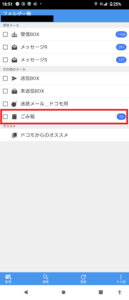
そうすると次の画面では、ごみ箱に移動させたメールの一覧が表示されますよね。
メールの見出しの左に「□」がありますので、その部分をタップしてください。
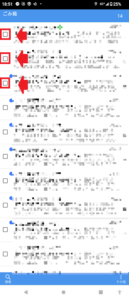
そうすると、タップした部分にチェックマークが入ります。
完全削除したいメールにチェックを入れてください。
(複数可能)
それが終わったら、画面右下の「完全削除」というボタンをタップしてください。
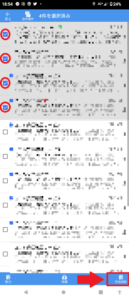
そうすると、確認画面になります。
「選択したメールを完全に削除しますか?」と表示されますので、よろしければ「OK」をタップしてください。
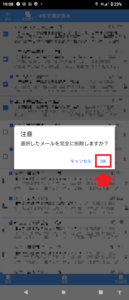
これで完了!
選択したメールを完全に削除することができました。
要点をまとめてみますね。
1.スマホからドコモメールのアプリをタップ
2.「ごみ箱」をタップ
3.メールの見出しの左に「□」がありますので、その部分をタップ
4.画面右下の「完全削除」というボタンをタップ
5.「OK」をタップ
となります。
次に、ごみ箱に入っているメールを一括で削除する方法を紹介します。
ごみ箱に入っているメールを一括で削除する方法
次に、ごみ箱に入っているメールを一括で削除する方法を紹介します。
一括で削除することができますので、その前に、本当に必要ないメールかどうか?を、ちゃんと確認してください。
一括で削除する方法は、途中まで先ほどと一緒です。
1.スマホからドコモメールのアプリをタップ
2.「ごみ箱」をタップ
3.メールの見出しの左に「□」がありますので、その部分をタップ
ここまでやると、画面上に「全件操作」という項目が表示されますので、その部分をタップしてください。
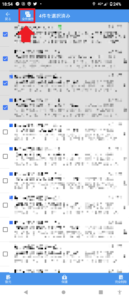
そうすると、ごみ箱に入っているすべてのメールの見出しの左側にチェックマークが入って、
フォルダ内全件操作
・完全削除
・復元
・保護解除
という項目が表示されますので、「完全削除」を選んでタップしてください。
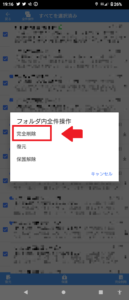
そうすると先ほどと一緒で「選択したメールを完全に削除しますか?」と表示されますので、よろしければ「OK」をタップしてください。
これで完了!
ごみ箱内のメールをすべて完全削除しました。
要点をまとめてみますね。
1.スマホからドコモメールのアプリをタップ
2.「ごみ箱」をタップ
3.メールの見出しの左に「□」がありますので、その部分をタップ
4.画面上の「全件操作」を部分をタップ
5.「完全削除」を選んでタップ
6.「OK」をタップ
となります。
まとめ
ということで本日の記事は、ドコモメールアプリのごみ箱を空にする方法を紹介しました。
ごみ箱から削除してしまいますと、完全削除になってしまいますので、消す前に、必要のないメールかどうか?は、確認してくださいね~。
本日の記事は以上です。
最後までお付き合いいただき、ありがとうございます。

